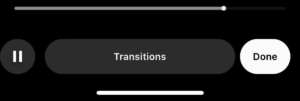Cómo editar transiciones en carretes: una guía paso a paso

¿Quieres mejorar la calidad de tus Reels de Instagram? ¿Es tu objetivo que tus vídeos se vuelvan virales y dejen una impresión indeleble en tus espectadores? Bueno, ¡no busques más! En esta guía, descubriremos los secretos para crear Instagram Reels asombrosos aprovechando el poder de las transiciones.
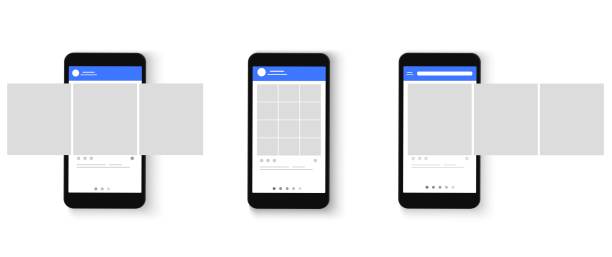
Plantilla en blanco, página de maqueta de la aplicación móvil de redes sociales. Publicación, historia. Cinta de fotos. Diseño de interfaz de página. Ilustración vectorial.
1. ¿Por qué agregar transiciones en los reels de Instagram?
Mejorar el atractivo visual
Las transiciones en Instagram Reels pueden mejorar significativamente el atractivo visual de tus vídeos. Proporcionan un flujo fluido y fluido entre clips, lo que hace que su contenido sea más atractivo y cautivador para los espectadores.
Crea una apariencia profesional
Incorporar transiciones en tus carretes puede ayudarte a lograr una apariencia más profesional y pulida. Las transiciones añaden un nivel de sofisticación y delicadeza a tus vídeos, haciéndolos parecer bien elaborados y cuidadosamente editados.
Mejorar la narración
Las transiciones juegan un papel crucial en la narración. Al utilizar transiciones estratégicamente, puede transmitir elementos narrativos de manera efectiva, resaltar momentos clave y guiar la atención del espectador. Ayudan a crear una estructura narrativa coherente y fluida, mejorando la experiencia narrativa general.
Mantener la participación del espectador
Los carretes de Instagram suelen ser cortos y de ritmo rápido. Al agregar transiciones, puedes mantener la participación de los espectadores durante todo el video. Las transiciones suaves pueden mantener la atención del espectador y hacer que la experiencia de visualización sea más agradable, reduciendo la probabilidad de que se desplacen más allá de su contenido.
2. Tipos de transiciones en Instagram Reels
Cortar: La transición de corte básica que crea un cambio fluido entre clips
Desteñir: Aparición o desaparición suave entre clips para un efecto de transición gradual
Deslizar: Deslizándose de un clip a otro, añadiendo una transición dinámica y enérgica
Disolver: Crear una combinación suave entre clips para una transición fluida y perfecta
Zoom: Acercar o alejar clips, agregar énfasis o crear un efecto inmersivo
Voltear: Voltear o rotar la pantalla para realizar la transición entre clips, ofreciendo un efecto visual único
Girar: Girar la pantalla rápidamente para realizar la transición entre clips, creando un efecto rápido y dinámico.
Estroboscópico: Parpadea rápidamente entre clips, añadiendo una transición llena de energía y que llama la atención.
Bandeja para batir: Movimiento panorámico rápido para realizar la transición entre clips, agregando un efecto dramático y de ritmo rápido
Efectos de superposición: Aplicar superposiciones o efectos visuales para realizar transiciones entre clips, mejorando la creatividad y el estilo.
3. Guía paso a paso para editar transiciones en carretes
Editar transiciones en Instagram Reels es un proceso sencillo. Siga estos pasos para agregar y ajustar transiciones entre clips:
Paso 1: abre el editor de carretes
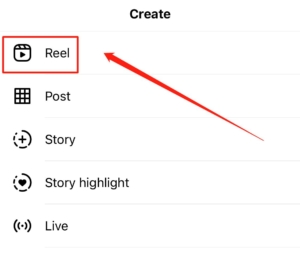
Inicie la aplicación Instagram en su dispositivo móvil y toque el botón "+" en la parte inferior de la pantalla. Seleccione "Carrete" para comenzar a crear un nuevo carrete.
Paso 2: agregar clips
Toque el ícono de la cámara para comenzar a grabar o seleccione clips pregrabados del carrete de su cámara tocando el ícono de la galería. Agregue los clips deseados a su carrete en el orden en que desea que aparezcan.
Paso 3: acceda a las opciones de transición
Una vez que haya agregado sus clips, toque el ícono "Stickers" ubicado en la esquina superior derecha de la pantalla. Desde la bandeja de stickers, selecciona la opción “Efectos”.
Paso 4: Explorar las transiciones
En la sección Efectos, desplácese por los efectos disponibles hasta encontrar la categoría "Transiciones". Tóquelo para acceder a una variedad de opciones de transición.
Paso 5: aplicar una transición
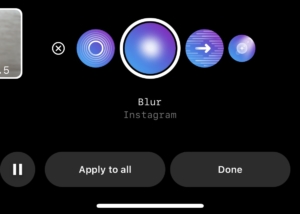
Seleccione la transición que desea utilizar tocándola. Esto aplicará la transición elegida entre el clip actual y el siguiente.
Paso 6: ajustar la duración de la transición
De forma predeterminada, las transiciones tienen una duración determinada. Para ajustar la duración, toque el ícono de transición entre los clips. Aparecerá un control deslizante que le permitirá aumentar o disminuir la duración de la transición. Arrastre el control deslizante hasta la longitud deseada.
Paso 7: Vista previa y refinar
Para obtener una vista previa de su carrete con la transición aplicada, toque el botón de reproducción ubicado en la parte inferior de la pantalla. Si está satisfecho con el resultado, continúe con el siguiente paso. De lo contrario, regrese y ajuste la duración de la transición o seleccione una transición diferente.
Paso 8: agregue transiciones adicionales
Repita los pasos 5 a 7 para agregar más transiciones entre clips en su carrete. Experimente con diferentes tipos de transición y duraciones para lograr el efecto deseado.
Paso 9: guardar y compartir
Una vez que esté satisfecho con las transiciones en su carrete, toque el ícono de flecha ubicado en la esquina inferior derecha de la pantalla. Agregue un título, hashtags y otros elementos deseados, luego seleccione la audiencia con la que desea compartir el carrete. Finalmente, toca “Compartir” para publicar tu Reel.
4. ¿Cómo agregar transiciones que Instagram no incluye?
Paso 1: Descarga e instala Wondershare Filmora
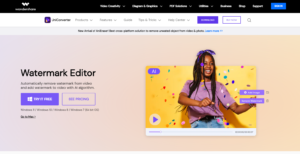
- Obtén Wondershare Filmora desde el sitio web oficial.
- Elija la versión adecuada para su sistema operativo (Windows o Mac).
- Siga las instrucciones de instalación para completar la configuración.
Paso 2: importar videos/fotos al proyecto

- Inicie Wondershare Filmora.
- Haga clic en el botón "Importar" para agregar sus archivos de video y fotos.
- Seleccione los archivos deseados de su computadora e impórtelos al proyecto.
- Arrastre y suelte los archivos multimedia importados en la línea de tiempo para editarlos.
Paso 3: acceda a la biblioteca de transición
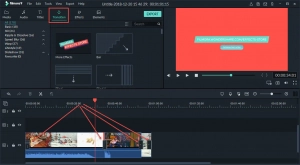
- Ubica la pestaña o botón “Transición” en la interfaz de Filmora.
- Haga clic en él para abrir la biblioteca de transición.
Paso 4: elija y aplique transiciones personalizadas
- Explore las opciones de transición disponibles.
- Seleccione las transiciones personalizadas que desea utilizar en sus Instagram Reels.
- Arrastre y suelte las transiciones elegidas entre los clips de vídeo y fotos en la línea de tiempo.
Paso 5: ajustar la duración de la transición (opcional)
- Si es necesario, puede ajustar la duración de las transiciones.
- Haga clic en una transición en la línea de tiempo para seleccionarla.
- Busque los controles de ajuste de duración y modifique la duración como desee.
Paso 6: Vista previa y ajuste
- Reproduzca el carrete editado en la ventana de vista previa para revisar las transiciones.
- Realice los ajustes necesarios en la ubicación o duración de las transiciones.
Paso 7: exporta el video

- Una vez que esté satisfecho con las transiciones, haga clic en el botón "Exportar" o "Crear".
- Elija el formato de video deseado y la configuración de calidad para su Instagram Reel.
- Especifique la ubicación de salida y haga clic en "Exportar" para generar el archivo de vídeo final.
5. Conclusión
Ya sea usando las transiciones integradas proporcionadas por Instagram o explorando opciones adicionales con herramientas como Wondershare Filmora, las transiciones ofrecen una forma creativa de mejorar el flujo y el impacto general de tus Reels. Siguiendo una guía paso a paso, puedes editar y personalizar fácilmente las transiciones, haciendo que tus Instagram Reels sean más cautivadores y memorables. Entonces, continúa y experimenta con diferentes transiciones para darle vida a tus carretes y causar una impresión duradera en tu audiencia.